Aktualisiert December 2025 : Beenden Sie diese Fehlermeldungen und beschleunigen Sie Ihr Computersystem mit unserem Optimierungstool. Laden Sie es über diesen Link hier herunter.
- Laden Sie das Reparaturprogramm hier herunter und installieren Sie es.
- Lassen Sie es Ihren Computer scannen.
- Das Tool wird dann Ihren Computer reparieren.
Manchmal funktioniert der Wireless Router und Dongle, mit dem wir uns mit dem Internet verbinden, wie ein nutzloser Haufen Plastikkörper. Egal, wie sehr Sie versuchen, eine Verbindung herzustellen, das Gerät reagiert einfach nicht auf Ihre Anfrage. Unter solchen Umständen wird es schwierig, das Problem zu identifizieren, zu isolieren und zu beheben, wenn Sie kein gutes Diagnosewerkzeug zur Hand haben.
Zum Glück, wenn Sie ein Chrome-Benutzer sind, gibt es einen einfachen Ausweg! Chrome Connectivity Diagnostics könnte genau die Anwendung sein, nach der Sie suchen. Die Chrome-Erweiterung ist ein schnelles und einfaches Netzwerk-Test- und Fehlerbehebungs-Tool für Chrome und ChromeOS. Die Leute finden es wenig nützlich, es zu installieren, wenn die volle Kraft des Internets frei fließt. Sie können jedoch ihr wahres Potenzial ausschöpfen, wenn Sie Probleme mit der Konnektivität haben.
Chromverbindungsdiagnose
Wir empfehlen die Verwendung dieses Tools bei verschiedenen PC-Problemen.
Dieses Tool behebt häufige Computerfehler, schützt Sie vor Dateiverlust, Malware, Hardwareausfällen und optimiert Ihren PC für maximale Leistung. Beheben Sie PC-Probleme schnell und verhindern Sie, dass andere mit dieser Software arbeiten:
- Download dieses PC-Reparatur-Tool .
- Klicken Sie auf Scan starten, um Windows-Probleme zu finden, die PC-Probleme verursachen könnten.
- Klicken Sie auf Alle reparieren, um alle Probleme zu beheben.
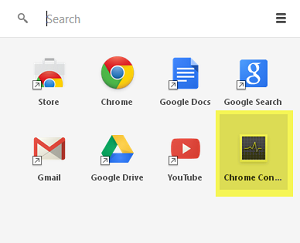
Das Tool testet die Netzwerkverbindung eines Computers auf häufige Probleme, Portblockierung und Netzwerklatenz, indem es Verbindungen zu Netzwerk- und Internetdiensten über UDP, TCP, HTTP und HTTPS herstellt.
Besuchen Sie den Chrome App Store und laden Sie die Erweiterung herunter. Starten Sie die Anwendung, die Tests werden automatisch mit einem Fortschrittsbalken wie dem untenstehenden gestartet.
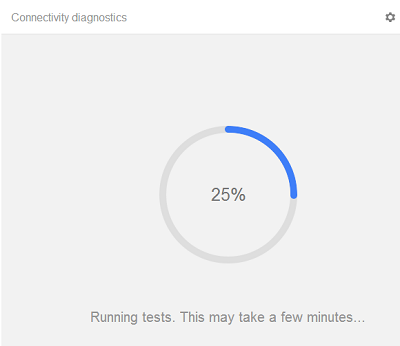
Wenn der Test abgeschlossen ist, wird Ihnen das/die Problem/e präsentiert.
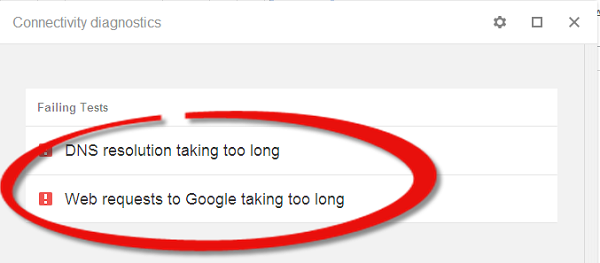
In meinem Fall wurden 2 Probleme festgestellt,
- DNS-Auflösung dauert zu lange
- Web-Anfrage an Google dauert zu lange
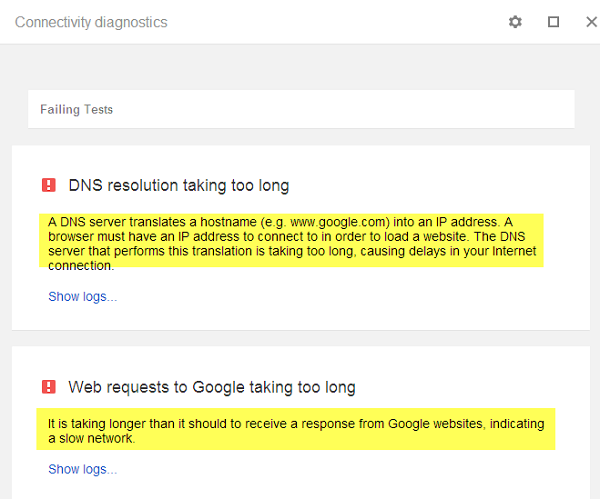
Für detailliertere Informationen können Sie das Zahnradsymbol in der oberen rechten Ecke auswählen und auf Tests anzeigen klicken.
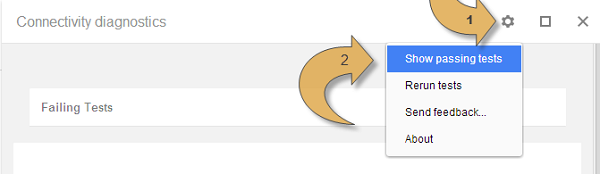
Dies zeigt Ihnen verschiedene Testergebnisse. Durch Anklicken der einzelnen Tests erhalten Sie eine kurze Beschreibung des Tests und einen Link zu den Protokollen.
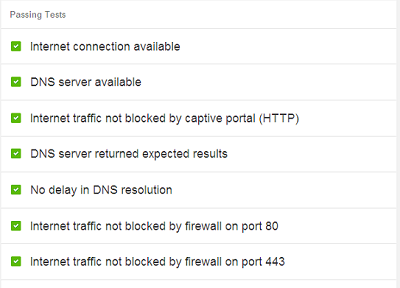
Chrome-Konnektivität Diagnosefunktionen:
- Verfügbarkeit der lokalen Netzwerkverbindung
- Verfügbarkeit und Latenz des DNS-Servers
- DNS-Cache-Vergiftung/Spoofing
- Internet-Verkehrsblockaden durch ein HTTP-eigenes Portal oder Firewalls
- Netzwerk-Performance und Latenz zu Google-Websites
- Verfügbarkeit von Google Hangouts-Diensten
Wenn Sie sich auf einem Chrome OS-Gerät befinden, werden Sie auch zwei zusätzliche Tests bemerken:
- Wi-Fi-Signalstärke
- Standard-Gateway ist erreichbar.
Die Chrome Connectivity Diagnostics-Erweiterung erhalten Sie hier
EMPFOHLEN: Klicken Sie hier, um Windows-Fehler zu beheben und die Systemleistung zu optimieren
